Criar um Novo Catálogo no Lightroom Clássico CC – Instruções
Criar um Novo Catálogo no Lightroom Clássico CC: Visão geral
Esta lição mostra como criar um novo catálogo no Lightroom Clássico do CC, se necessário. Ao criar um catálogo no Lightroom Classic CC, você também cria uma pasta para o catálogo ao mesmo tempo. O nome da pasta é o mesmo que o nome do catálogo. No entanto, não inclui o sufixo do catálogo. Os arquivos de catálogo usam o”.LRCAT ” extensão do arquivo.
para criar um novo catálogo no Lightroom Classic CC, selecione “Arquivo / Novo Catálogo…” na barra de menus. A caixa de diálogo” Criar pasta com novo catálogo ” é exibida. Nesta caixa de diálogo, insira o nome e o local da nova pasta de catálogo. Em seguida, clique no botão “Criar” para criar o catálogo e feche a caixa de diálogo.
depois de criar o catálogo, o Lightroom Classic CC é redefinido para exibir um módulo de biblioteca vazio. Você pode então importar fotos para o novo catálogo.
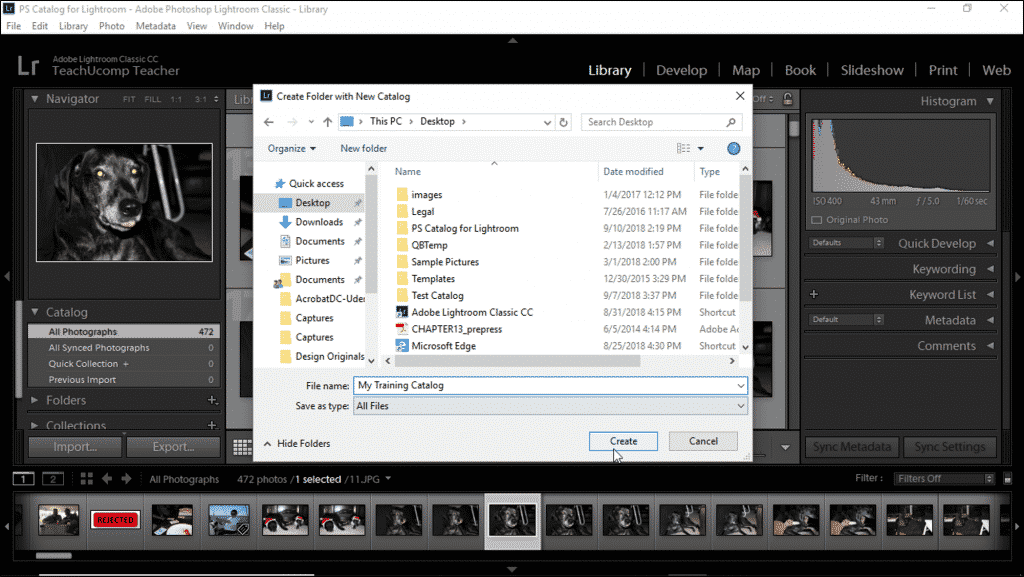
crie um novo catálogo no Lightroom Classic CC-Instruções: uma imagem de um usuário criando um novo catálogo no Lightroom Classic CC.
crie um novo catálogo no Lightroom Classic CC: instruções
- para criar um novo catálogo no Lightroom Classic CC, selecione “Arquivo / Novo Catálogo…” na barra de menus.
- a caixa de diálogo “Criar pasta com novo catálogo” é aberta.
- nesta caixa de diálogo, insira o nome e o local da nova pasta de catálogo.
- em seguida, clique no botão” Criar ” para criar o catálogo e fechar a caixa de diálogo.
- o Lightroom Classic CC é redefinido para exibir um módulo de biblioteca vazio.
- em seguida, importe fotos para o novo catálogo.
crie um novo catálogo no Lightroom Classic CC: videoaula
a seguinte videoaula, intitulada “criando novos catálogos”, mostra como criar um novo catálogo no Lightroom Classic CC. Esta videoaula sobre a criação de novos catálogos no Lightroom Classic CC é do nosso tutorial completo do Lightroom Classic CC, intitulado ” Mastering Lightroom Classic Made Easy v.CC.”
